
次の手順では、異なる時間に表示するさまざまなバージョンのメッシュが既にある場合に、LOD グループを作成する方法について説明します。高解像度バージョンのメッシュしかない場合に、表示する低解像度バージョンを自動的に生成するには、「LOD メッシュを生成する」を参照してください。
- LOD グループに関連付けるカメラを通してシーンを表示します。
たとえば、1 つのメイン ビュー パネルを使用してシーンを表示し、パネル > パースビュー(Panels > Perspective)、またはパネル > 正投影(Panels > Orthographic)メニューからメイン ゲーム カメラを選択します。
 LOD グループを作成すると、そのグループは現在のカメラに関連付けられますが、後で詳細レベル(Level of Detail)アトリビュートで変更できます。
LOD グループを作成すると、そのグループは現在のカメラに関連付けられますが、後で詳細レベル(Level of Detail)アトリビュートで変更できます。
- LOD グループに配置するジオメトリを順番に選択します。
まず、最高解像度のモデルを選択し、最後に最低解像度のモデルを選択します。既定では、オブジェクトは選択した順番で LOD レベル スタックに割り当てられるため、最初に最高解像度のモデルを配置します。
たとえば、(1) Sven_Body_HiRes、(2) Sven_Body_MedRes、そして(3) Sven_Body_LowRes を選択すると、次の LOD グループが作成されます。
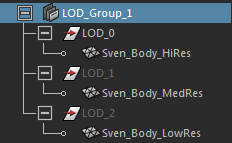
- グループを作成する前に LOD オプションを編集するかどうかに応じて、次のいずれかの操作を行います。
- 一般(General)シェルフ上をクリックして、LOD を作成(Create LOD)
 をクリックします。
をクリックします。
- メイン メニュー バーで、編集 > LOD (詳細レベル) > 作成 > グループを作成(Edit > LOD (Level of Detail) > Create Group) >
 を選択します。
を選択します。
- 一般(General)シェルフ上をクリックして、LOD を作成(Create LOD)
 (任意) LOD オプションを設定(Setup Lod Options)を開いた場合は、しきい値タイプ(Threshold Type)が希望どおりに設定されていることを確認して、LOD を設定(Setup Lod)をクリックします。
(任意) LOD オプションを設定(Setup Lod Options)を開いた場合は、しきい値タイプ(Threshold Type)が希望どおりに設定されていることを確認して、LOD を設定(Setup Lod)をクリックします。
既定では、しきい値タイプ(Threshold Type)は、画面の高さのパーセンテージ(Screen Height Percentage)に設定されます。これにより、現在のカメラ フレームの LOD グループ全体が適用する画面の高さのパーセンテージに基づいて、レベルが表示されます。画面の高さのパーセンテージ(Screen Height Percentage)は、現在のカメラ フレームに対して、LOD グループ内のすべてのメッシュの全体的な高さを計測し、表示する各レベルの既定の初期パーセンテージを設定します。これらのしきい値は、後で編集することができます。「LOD しきい値を編集する」を参照してください。
ヒント: LOD グループの画面の高さのパーセンテージを分かりやすく表示するには、パネル ツールバーでフィルム ゲート(Film Gate) とゲート マスク(Gate Mask)
とゲート マスク(Gate Mask)
 をオンにできます。(または、パネル メニューからビュー > カメラ設定 > フィルム ゲート(View > Camera Settings > Film Gate)およびビュー > カメラ設定 > ゲート マスク(View > Camera Settings > Gate Mask)を選択します)
をオンにできます。(または、パネル メニューからビュー > カメラ設定 > フィルム ゲート(View > Camera Settings > Film Gate)およびビュー > カメラ設定 > ゲート マスク(View > Camera Settings > Gate Mask)を選択します)
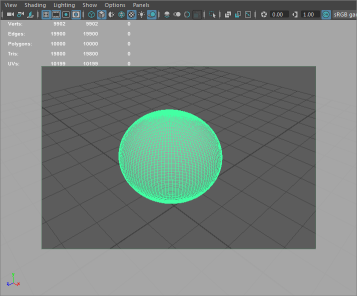
これにより、シーン内で LOD グループが作成され、カメラ ビューに応じて、グループ内の 1 つのレベル以外はすべて非表示になります。
- (任意)シーン階層内の LOD グループを表示するには、アウトライナ(Outliner) (ウィンドウ > アウトライナ(Window > Outliner))を開きます。
関連付けられたメッシュ(または複数のメッシュ)を確認するには、各 LOD_n サブグループを展開します。